Apklausų duomenų analizė yra viena svarbiausių užduočių duomenų analizės srityje. Ypač " Excel" programos išvestinės lentelės leidžia aiškiai organizuoti šią analizę. Šiame vadove parodysime, kaip sukurti daugiamates sukimosi lenteles ir kokius skaičiavimus galite atlikti, kad iš apklausos duomenų išgautumėte vertingus pagrindinius skaičius.
Pagrindiniai duomenys
- Apskaičiuokite apklausos atsakymų vidurkį pagal klientų tipą ir šalį
- Nustatykite santykinius atsakymų skirtumus, ypač susijusius su naujovių vertinimais.
- Efektyvus sukamųjų lentelių naudojimas apklausos duomenims vizualizuoti ir analizuoti.
Žingsnis po žingsnio vadovas
1 veiksmas: sukurkite sukamąją lentelę
Pirmiausia "Excel" programoje reikia sukurti sukamąją lentelę. Eikite į meniu juostą ir pasirinkite "Insert" (įterpti). Tada spustelėkite sukamųjų lentelių parinktį. Atsidarys dialogo langas, kuriame galėsite pasirinkti duomenų šaltinį. Šiuo atveju pasirinkite atitinkamą savo tyrimo duomenų sritį.
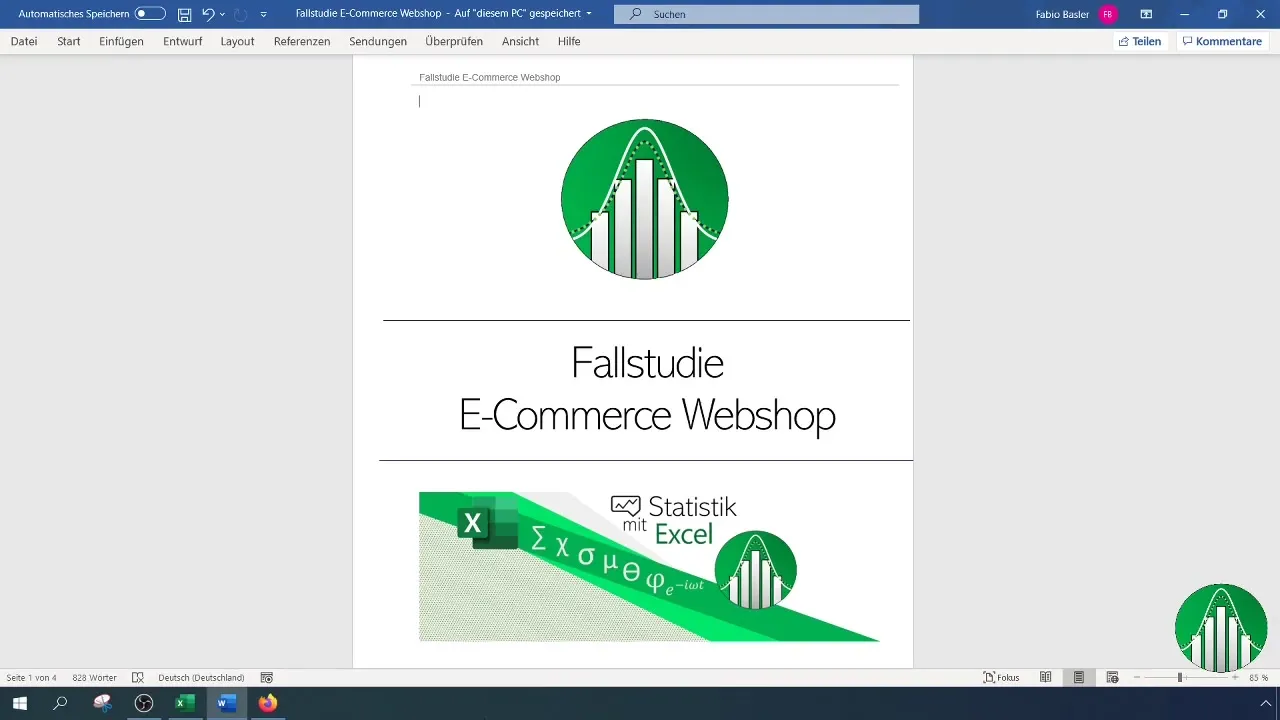
Įterpkite sukamąją lentelę į esamą darbalapį ir pasirinkite konkrečią sritį, kurioje norite išsaugoti duomenis.
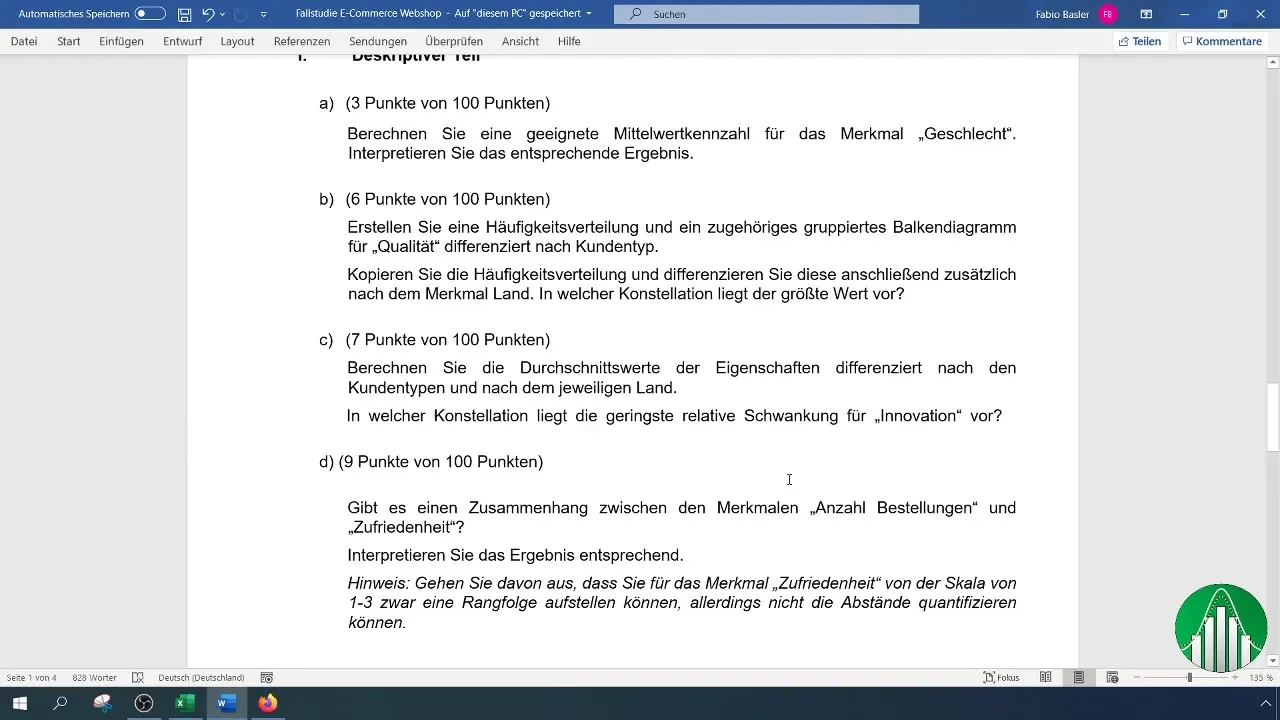
2 veiksmas: apskaičiuokite vidurkius
Toliau pradėkime skaičiuoti vidurkius. Vilkite pirmąjį pagrindinį skaičių, pavyzdžiui, "Delivery" (pristatymas), į sukamosios lentelės reikšmių lauką. Būtinai pakeiskite skaičiavimą iš "Sum" į "Average".
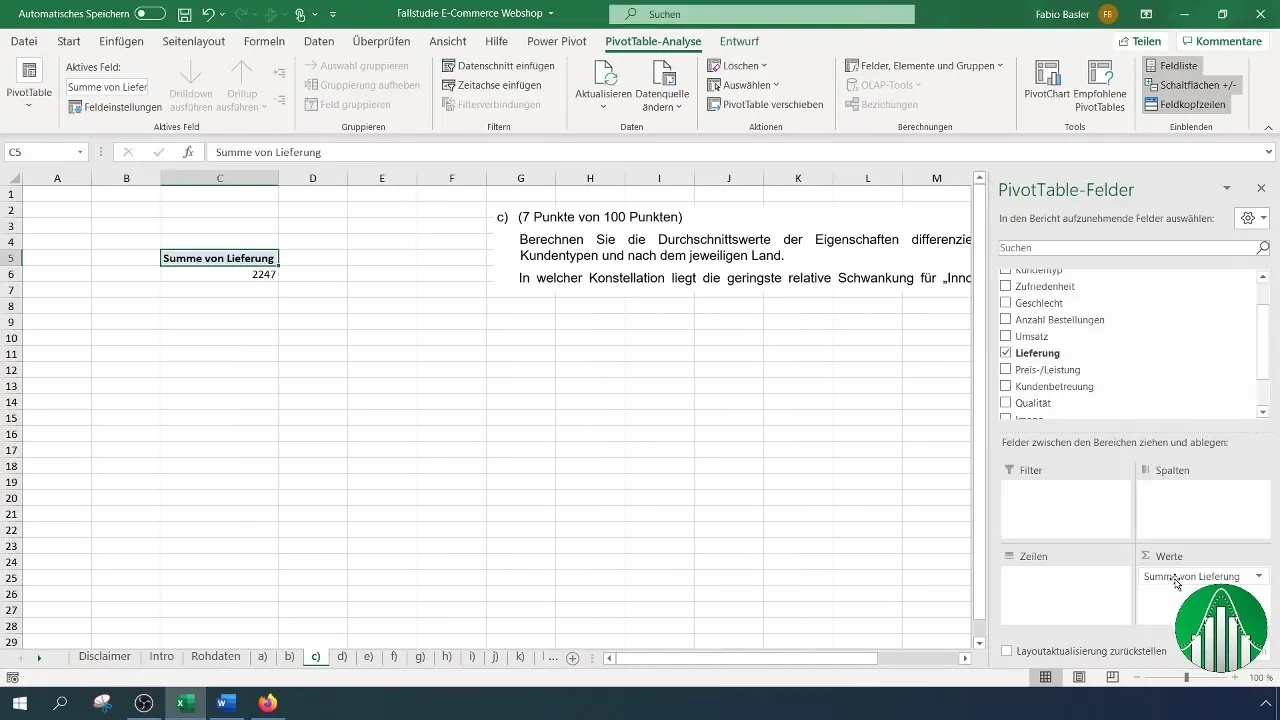
Dabar jau apskaičiavote vidutines pristatymo vertes pagal klientų tipą ir šalį. Šį procesą pakartokite visoms šešioms savo tyrimo charakteristikoms.
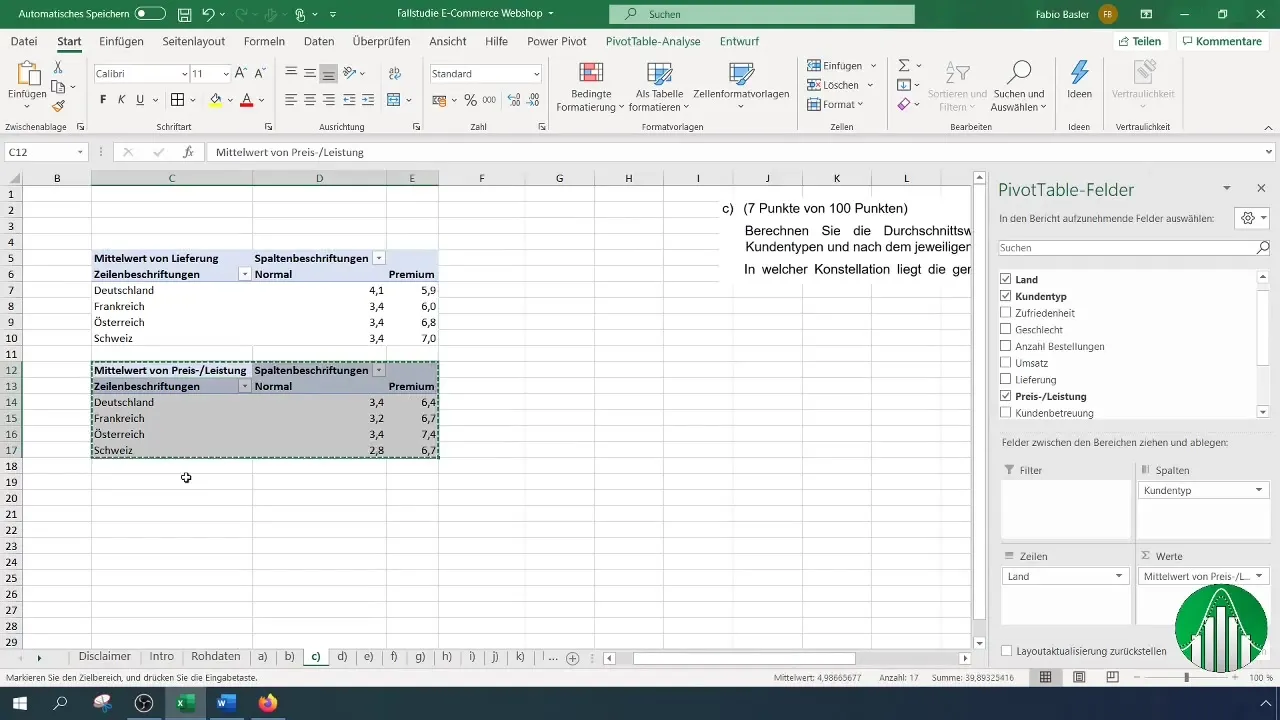
3 veiksmas: pridėkite kitus pagrindinius skaičius
Norėdami apskaičiuoti dar daugiau pagrindinių skaičių, nukopijuokite jau sukurtą sukamąją lentelę ir įklijuokite ją toliau. Tada vieną po kito keiskite rodiklius iš "Pristatymas" į "Kainos efektyvumas", "Klientų aptarnavimas" ir t. t. Kiekvieną kartą keisdami įsitikinkite, kad vėl pereinate nuo bendros sumos prie vidurkio.
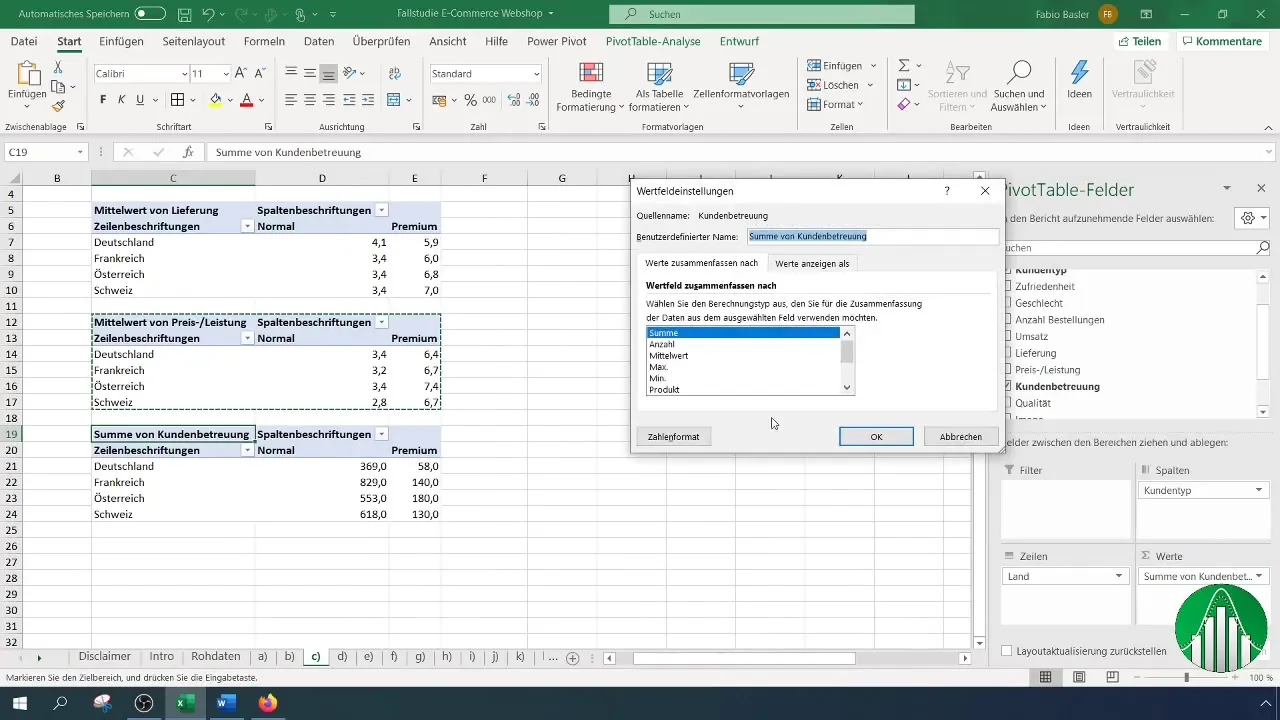
Kai pridėsite kitus pagrindinius rodiklius, atitinkamai nukopijuokite lenteles ir pakoreguokite nustatymus. Taip sumažinsite pastangas ir padidinsite savo skaičiavimų nuoseklumą.
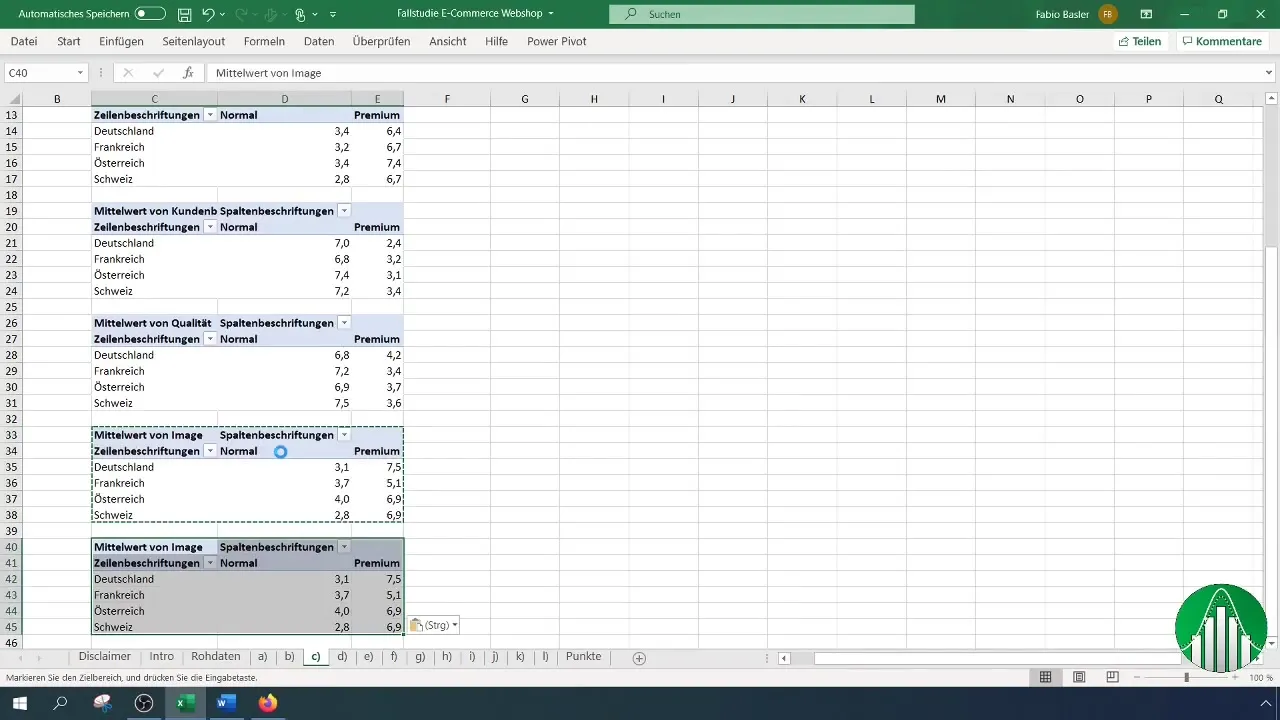
4 veiksmas: apskaičiuokite santykinį svyravimą
Norėdami apskaičiuoti santykinį svyravimą, ypač "Inovacijų" atveju, šiek tiek ištraukiame esamą lentelę. Spustelėkite sukamosios lentelės nustatymus ir pakeiskite reikšmę iš "vidurkis" į "standartinis nuokrypis". Tai padės suprasti, kaip kinta balai.
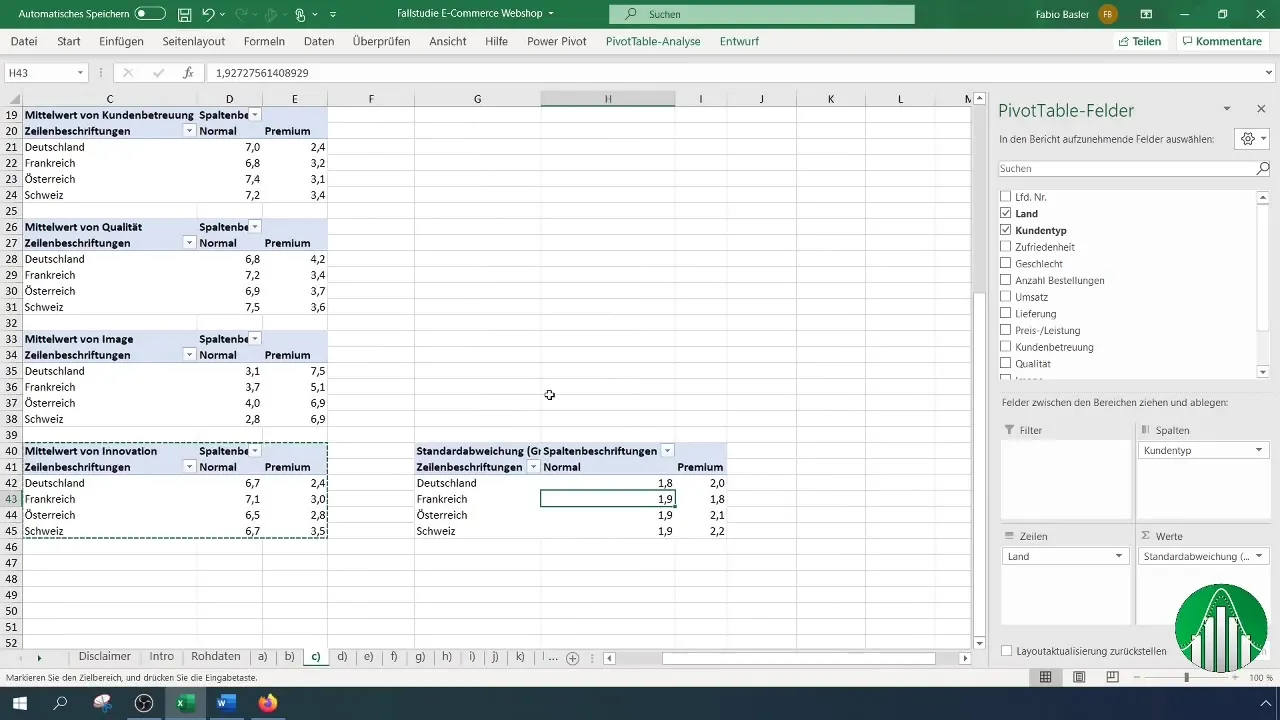
Dabar apskaičiuokite santykinį kitimą, į naują stulpelį pagal formulę įterpdami kitimo koeficientą. Skaičiavimams naudokite standartinio nuokrypio ir vidurkio reikšmes.
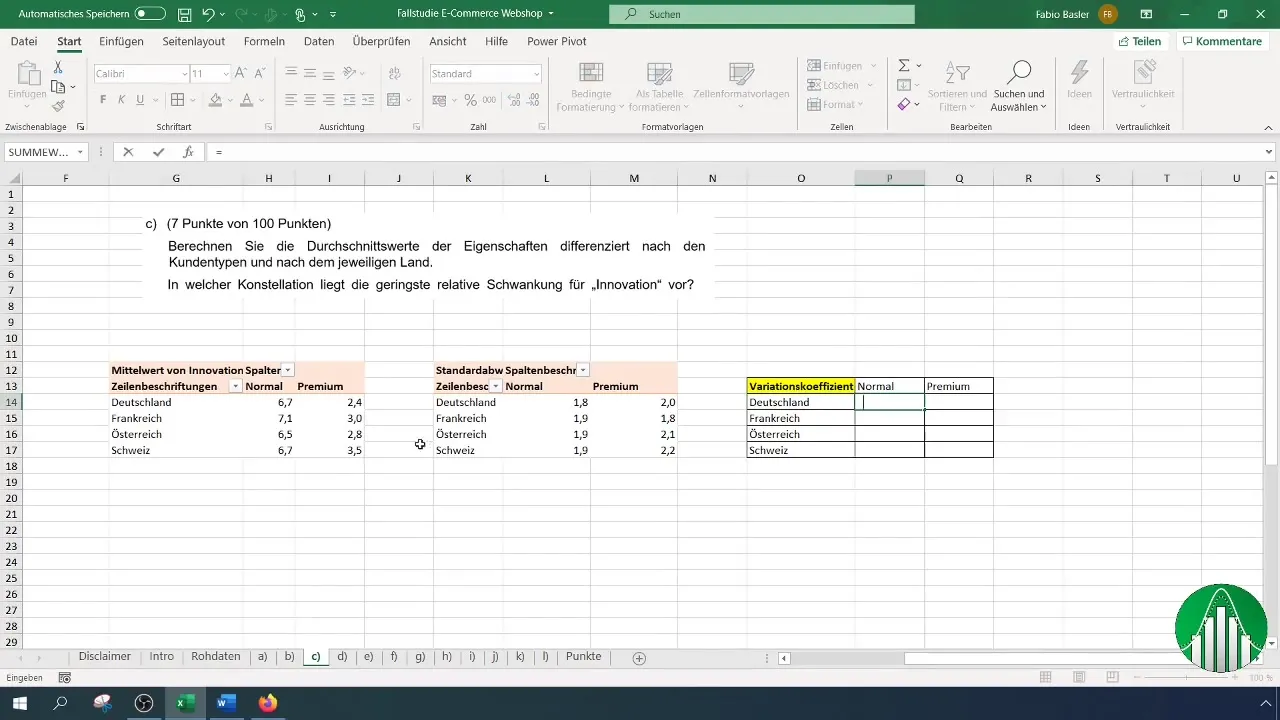
Svarbu teisingai įvesti langelių nuorodas, kad "Excel" galėtų atitinkamai apskaičiuoti vertes.
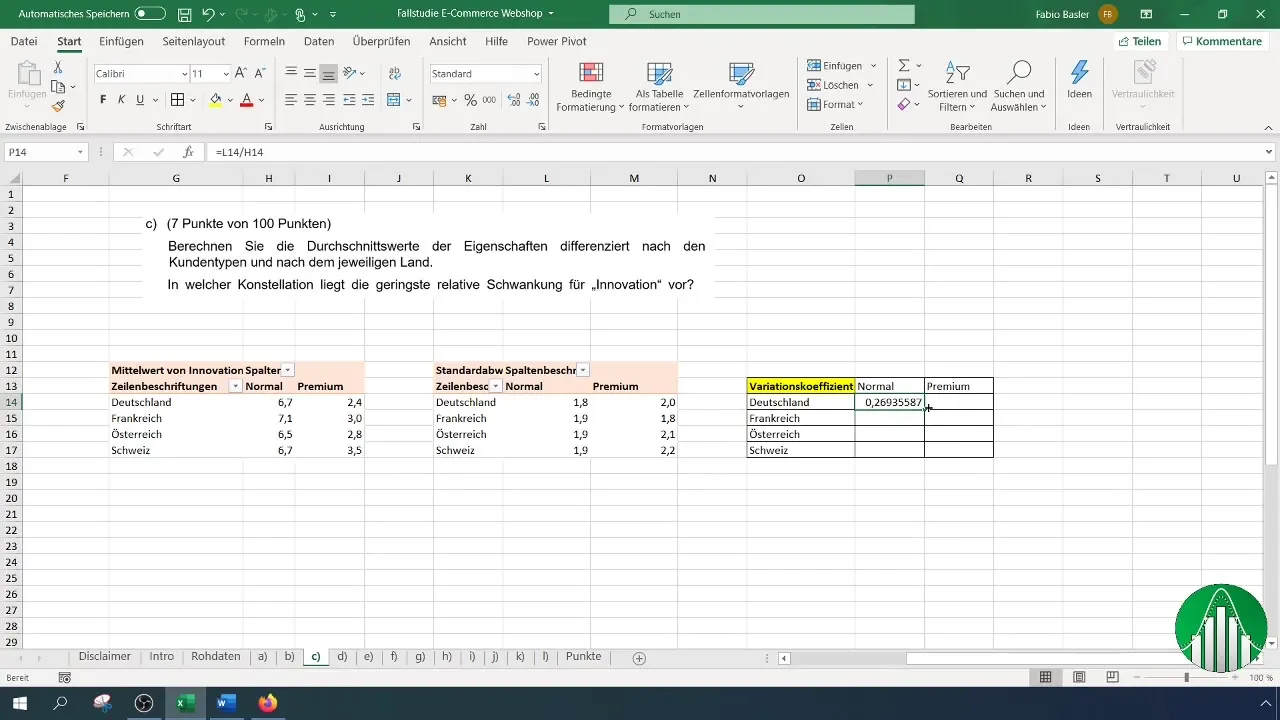
5 veiksmas: pagalbinė lentelė ir aiškinimas
Sukurkite pagalbinę santykinio svyravimo lentelę. Pavyzdžiui, apibrėžkite tris klases: mažas, vidutinis ir didelis santykinis svyravimas. Čia įveskite apskaičiuotas vertes, kad jas būtų lengviau interpretuoti.

Naudokite sąlyginį formatavimą, kad vizualiai pabrėžtumėte reikšmes. Spalvų skalė gali padėti greitai nustatyti, kurie atsakymai pasižymi dideliu svyravimų diapazonu.
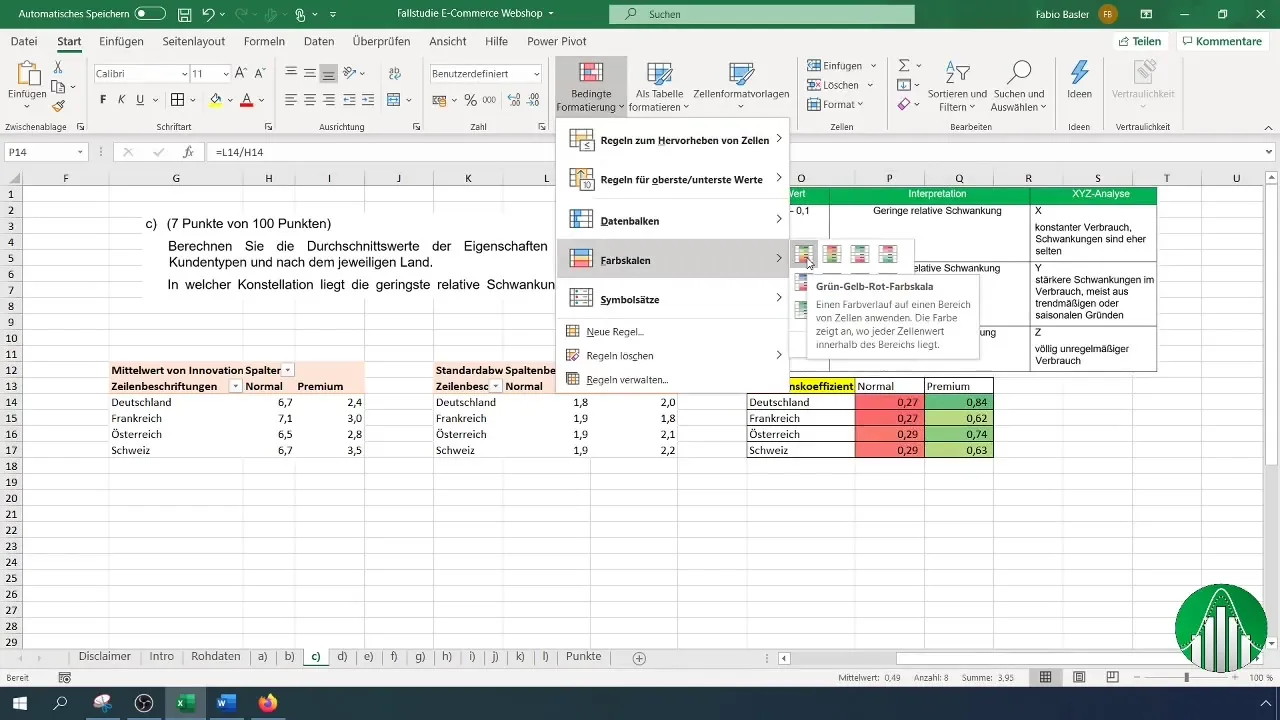
6 veiksmas: apibendrinkite rezultatus
Sukūrę visus rodiklius, apibendrinkite rezultatus. Analizės fone suformuluokite aiškius atsakymus į svarbiausias išvadas.
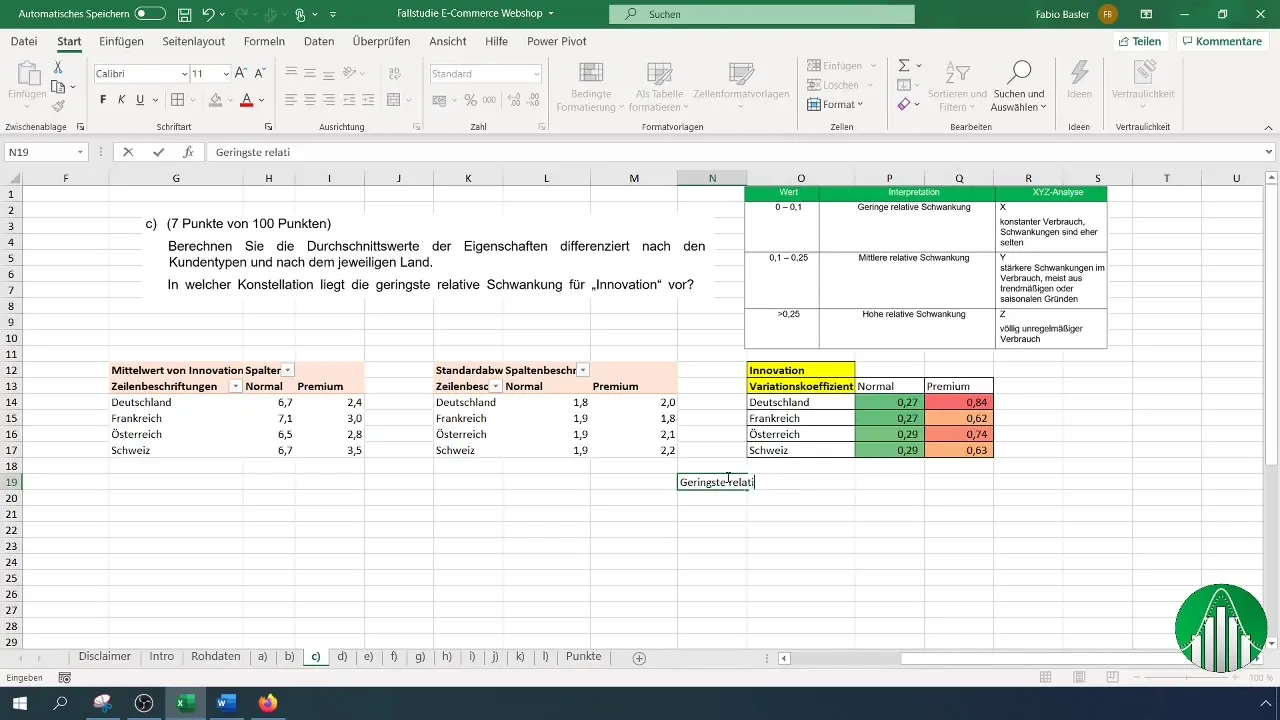
Įsitikinkite, kad išvardijote visus svarbius dalykus, pavyzdžiui, mažiausią ir didžiausią santykinį svyravimą, taip pat vidutines reikšmes. Taip galėsite aiškiai apžvelgti savo duomenis ir jų interpretaciją.
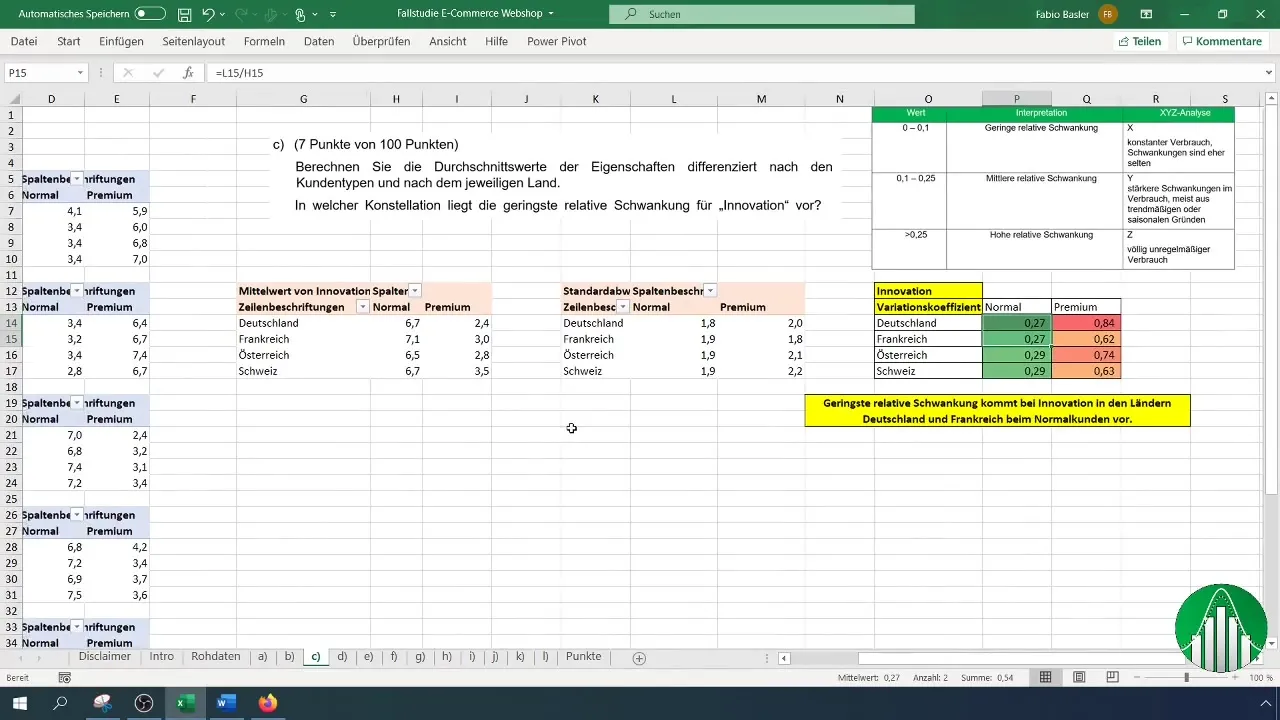
Apibendrinimas
Šiame vadove sužinojote, kaip "Excel" programoje efektyviai kurti daugiamates sukimosi lenteles apklausos duomenims analizuoti. Apskaičiavote vidutines reikšmes ir nustatėte santykinį rezultatų svyravimą.
Dažniausiai užduodami klausimai
Kaip "Excel" programoje sukurti sukamąją lentelę? Eikite į "Insert", pasirinkite "Pivot table" ir pasirinkite duomenų šaltinį.
Kaip apskaičiuoti vidutinę reikšmę sukamojoje lentelėje?Vilkite norimą pagrindinį skaičių į reikšmės lauką ir pakeiskite nustatymus iš "Suma" į "Vidutinė reikšmė".
Kas yra variacijos koeficientas? Variacijos koeficientas apibūdina standartinio nuokrypio ir vidutinės reikšmės santykį ir taip parodo santykinę duomenų sklaidą.


